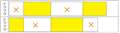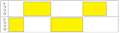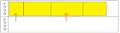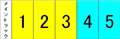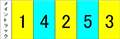PowerDirector 8 Ultra ���ʗD�Ҕ�
PowerDirector 8 Ultra ���ʗD�Ҕ�CYBERLINK
�ň����i(�ō�)�F���i���̓o�^������܂��� �������F2009�N 9��18��
���̃y�[�W�̃X���b�h�ꗗ�i�S148�X���b�h�j![]()
| ���e�E�^�C�g�� | �i�C�X�N�`�R�~�� | �ԐM�� | �ŏI���e���� |
|---|---|---|---|
| 2 | 4 | 2010�N8��16�� 16:15 | |
| 6 | 11 | 2010�N8��23�� 15:17 | |
| 0 | 1 | 2010�N8��13�� 20:20 | |
| 1 | 1 | 2010�N8��11�� 09:07 | |
| 13 | 16 | 2010�N8��14�� 00:53 | |
| 4 | 6 | 2010�N8��14�� 08:56 |
- �u����̍i���݁v�̖��ԐM�A�������͍ŐV1�N�A�����ς݂͑S���Ԃ̃N�`�R�~��\�����Ă��܂�
����ҏW�\�t�g�E����Đ��\�t�g > CYBERLINK > PowerDirector 8 Ultra ���ʗD�Ҕ�
�{���͑̌��łł������̂ł����A��������Ă��܂��܂����B�����Ŏ��₵�܂������������������B
PowerDirector 8�ʼn��̂悤�Ȃ��Ƃ���肽���̂ł����A�ł��܂��ł��傤���H
�@����(�����t��)�����C���g���b�N�ɔz�u
�A�ʂ̓���(�����t��)��������̃g���b�N�ɔz�u
�B��ʂ��s�N�`���C���s�N�`���ɂ��āA�Đ������Ƃ��A��̉�ʂ������悤�ɂ���B
�C�r���ŃJ�b�g����B�����2�A3��
�D���݂ɍ폜�B�c�Ɍ���Ɠ��悪�P�Ƃ�����Ԃɂ��܂�
�E���C���g���b�N�ɃT�u�g���b�N�̓�����ړ�����
�v����ɁA�}���`�J���ҏW�݂����Ȃ̂��������̂ł��B(�}���`�J���ҏW���ł���\�t�g������܂����A�ǂ�������̂Łc)��ԏd�v�Ȃ̂��A�C�̍�ƂȂ̂ł����A�J�b�g�{�^�����������Ƃ��A�����Ƀ��C���g���b�N�̓�����T�u�g���b�N�̓�����J�b�g����邩�Ƃ������Ƃł��B�����łȂ��Ă��A���C����I�����J�b�g���T�u��I�����J�b�g�Ƃ��ē����Ƃ���ŃJ�b�g�ł��܂����H
���ۂ���Ă���������Ɣ��ɂ��肪�����ł��B��낵�����肢���܂��B
![]() 0�_
0�_
�ȑO�����₳�ꂽ���Ƃ������܂��B
�@����(�����t��)�����C���g���b�N�ɔz�u
�A�ʂ̓���(�����t��)��������̃g���b�N�ɔz�u
�B��ʂ��s�N�`���C���s�N�`���ɂ��āA�Đ������Ƃ��A��̉�ʂ������悤�ɂ���B
�C�r���ŃJ�b�g����B�����2�A3��
�C�܂ł̓\�t�g�̋@�\�I�ɂ͖��Ȃ��o���܂��B�iPC�X�y�b�N�ɂ���蓙�͕ʁj
�D���݂ɍ폜�B�c�Ɍ���Ɠ��悪�P�Ƃ�����Ԃɂ��܂�
����̈Ӗ����悭�킩��܂���A�c�Ɍ��ĂƂ͉�ʂ���]�����ĂƂ������Ƃł��傤���H����Ƃ��㉺�ɓ��I�Ɍ��������Ƃ������Ƃł��傤���H
�E���C���g���b�N�ɃT�u�g���b�N�̓�����ړ�����
�����ł��B��x�T�u�g���b�N�iPiP�g���b�N�̂��Ɓj�Ɉړ����������̂����C���Ɏ����Ă������Ƃ͏o���܂���B�m���ł͂Ȃ��ł����o�[�W����7�̂Ƃ��͏o�����C�����܂��B8�ł͂ł��܂���B
���R�s�[���ē\��t�������Ă��A����PiP�t�@�C���ɃR�s�[����܂��B�����A����PiP�g���b�N�Ȃ�ړ��͉\�ł��B
�����ԍ��F11770008
![]() 1�_
1�_
�킩��ɂ��������A��ώ��炢�����܂����B�S��肨�l�т������܂��B
�G�Ő��������ق����͂₢�Ǝv���A����Ă݂܂����B
�u�C�r���ŃJ�b�g����B�����2�A3��i�}�P�j�v�܂ł͂ł���悤�ŁB
�u�D���݂ɍ폜�B�c�Ɍ���Ɠ��悪�P�Ƃ�����Ԃɂ��܂��v�Ƃ����̂͐}�Q�̂悤�ł��B���F�̕��������c���A×��̂Ƃ���͍폜���܂��B�u�c���猩��v�Ƃ����̂͋C�ɂ��Ȃ��ł��������B�}�����Ă��������Ƃ�������ɂȂ�Ǝv���܂����E�E�E
��������Ɛ}�R�̂悤�ɂȂ�܂���ˁB�����}�S�̂悤�Ɉ�̃g���b�N�ɂ܂Ƃ߂�Ƃ������Ƃł��B
���̐}�S�̍�Ƃ��ł��Ȃ��Ɨ������܂������A����ł�낵���ł��傤���H
�����ԍ��F11770174
![]() 0�_
0�_
�킩��₷���}�����肪�Ƃ��������܂��B�����ł��܂����B
�����������ł����炱�̃\�t�g�̏ꍇ�A���C���g���b�N�������g���Ζ�肠��܂���B�T�u�g���b�N�iPiP�g���b�N�j�p�Ƃ������Ƃł͖����ł����A�l���}�������Ă����܂��B
�Q�l�ɂ��Ă��������B�킩��Ȃ���܂��A�����Ă��������B
�����ԍ��F11770309
![]() 1�_
1�_
�ʃg���b�N�͂ł��܂���ˁB����������A�}���`�J���ҏW�݂����Ȃ��Ƃ͂ł��܂���ˁB
�킩��܂����B���肪�Ƃ��������܂����B
�����ԍ��F11770340
![]() 0�_
0�_
����ҏW�\�t�g�E����Đ��\�t�g > CYBERLINK > PowerDirector 8 Ultra ���ʗD�Ҕ�
�ʃX���ł����k���܂��������I�����܂���̉�����Ƃ��āA
20������2�̕ʂ̃v���W�F�N�g�ɕ����ĕҏW���܂����B
(�S����8�`���v�^�[�������Ƃ����4�`���v�^�[����)
�Ō�Ƀf�B�X�N�ɏĂ��Ƃ���ŋC�t�����̂ł����A�����̃��j���[��p����ƁA
2�̃v���W�F�N�g���ʁX�̃^�C�g���ɂȂ��Ă��܂��܂��B
2�̃v���W�F�N�g���u�ҏW�v��1�Ɍ�������̂͂ǂ������炢���̂ł��傤�B
�ł��������Ǝv���̂ł����A�������킩��܂���ł����B
�`���v�^�[�̑��슴���C�ɂȂ��Ă��āA�`���v�^�[8��1�̓���Ƃ������̂ł����A
�^�C�g����2���ƁA�ǂ����Ă��`���v�^�[��4�̕ʓ���A�Ƃ������슴�ɂȂ��Ă��܂��܂��B
(�Đ����Ɏ��`���v�^�[�{�^���������Ă��A1-4����2-1�ւ̓X�L�b�v�ł��Ȃ�����)
�������@������܂������낵�����肢���܂��B
![]() 0�_
0�_
�Čf���܂��B
�P�A���敔���ƐÎ~��̃X���C�h�V���[������ʁX�̃v���W�F�N�g�Ƃ��Ė��O�����ĕۑ�����B
�Q�A���ꂼ���Ƃ��ČʂɃt�@�C���o�͂���B
�R�A�Ō�ɁA�o�͂����t�@�C�����Ȃ����킹��DVD�ɃI�[�T�����O����B
�P�͊������܂����ˁB
���͂Q�ł��B
�R�́A�Q�ŏo�͂����t�@�C�����^�C�����C����ɓ���ׂāADVD�ɃI�[�T�����O���܂��B
�����ԍ��F11758971
![]() 3�_
3�_
J�E�|���X����
�u�t�@�C�����Ȃ����킹�ăI�[�T�����O�v�Ƃ����̂́A
�ł���2��mpg�t�@�C�����^�C�����C����ɂ̂��āA�܂��ēx�`���v�^�[��
�ݒ肵�����Ƃ������Ƃł��傤���B
����͂ł������ł������A�ăG���R�[�h�ƂȂ�掿���������Ɏv�����̂ŁA
������������v���W�F�N�g���Ō�Ɍ����ł��Ȃ����Ǝv���Đ�̏������݂ɂȂ�܂����B
(�����Ԃ̓���ɂȂ�s����ɂȂ郊�X�N�͂���܂���)
�܂��A������l����ƁA�������̕���BD������Ƃ��ɂ������Ɩ𗧂��ƁB
�ݒ肪�����v���W�F�N�g�Ȃ�ATL��Ō���������}�������肷��̂͋Z�p�I�ɂ�
�ȒP�Ɏv���̂ł����A����ł��傤���B
�����ԍ��F11761125
![]() 1�_
1�_
�����́B
> �ł���2��mpg�t�@�C�����^�C�����C����ɂ̂��āA�܂��ēx�`���v�^�[��ݒ肵�����Ƃ������Ƃł��傤���B
�����ł��B
> ����͂ł������ł������A�ăG���R�[�h�ƂȂ�掿���������Ɏv�����̂ŁA
�u�����r�f�I �����_�����O�Z�p: [SVRT]�v�Ƃ����̂��A�ăG���R�[�h�Ȃ��ŃI�[�T�����O����X�}�[�g�����_�����O�ł͂Ȃ����Ǝv���܂����B
�������A���ۂɃX�}�[�g�����_�����O���s�\�ȏꍇ�́A�掿�̗��ł��邾����������@�Ƃ��āADVD-Video�p��MPEG-2�ł͂Ȃ��A���k���̒ႢAVI�t�@�C���ŏo�͂�����@������܂��B
���̍ہAAVI�t�@�C���̉𑜓x�͉摜�̌��f�[�^�Ɠ������A�Ⴆ��1920X1080�ɐݒ肵�A�r�b�g���[�g��25Mbps���x���ǂ��Ǝv���܂��B
25Mbps�ȏ�ł��ǂ��̂ł����ADVD�������Ƃ��ɂǂ̒��x�����o��̂��ƁA�o�͗e�ʂƂ̃g���[�h�ɂȂ�܂��̂ŁA���s���낪�K�v��������܂���B
�Ȃ��u�����̃v���W�F�N�g���ЂƂɂ�����@�v���}�j���A������T���Ă݂��Ƃ���A106�y�[�W�́u�f�B�X�N �R���e���c���C���|�[�g����v�̂Ƃ���ɁA�v���W�F�N�g�̃C���|�[�g�̍��ڂ�����܂����̂ŁA���������������B
�����ԍ��F11762557
![]()
![]() 1�_
1�_
J�E�|���X����A���肪�Ƃ��������܂��B
���w�E�́u�f�B�X�N �R���e���c���C���|�[�g����v���A�܂��ɏ�ŏ��������e�Ȃ�ł��B
�u�f�B�X�N�쐬�v�̂Ƃ���ŁA�����̃v���W�F�N�g���J��(�C���|�[�g)�ƁA�ʁX�̓���Ƃ��ĈႤ�^�C�g���ɂȂ��Ă��܂��܂��B
��̃^�C�g���ɂ��邽�߁u�ҏW�v�̂Ƃ���Ń^�C�����C����Ō����������Ǝv�����̂ł����B
�����A�o�͂����ĂȂ����@�ł��AJ�E�|���X��������Ă���悤�ɁA
�摜���Ȃ�ׂ��������ɂ��H�v�̗]�n����܂��ˁB
H.264��AVI���܂߁A�r���̃r�f�I�̎������߂Ă��玎���Ă݂����Ǝv���܂��B
(SVRT�������Ă݂܂�)
�܂������܂��B
�����ԍ��F11764897
![]() 0�_
0�_
�o�͂�����̂l�o�d�f�Q����ɂ���ꍇ�́uSVRT�v�ŃX�}�[�g�����_�����O�ł��܂����A��������ēx�G�t�F�N�g�����������Ȃǂ̓G���R�[�h����܂��̂ŏ������܂��B
�uSVRT�v�ł�������Ȃǂ̓}�j���A���ɋL�ڂ���Ă��܂��̂ŎQ�l�ɂ��Ă��������B�i���L�t�q�k�Q�Ɓj
�܂��A���o�͂���킯�ł����A���Ԃ�e�ʂȂǍ��Z���鎖���l���ďo�͂��Ă��������B
�}�j���A���t�q�k�i112�y�[�W�Q�Ɓj
http://download.cyberlink.com/ftpdload/user_guide/powerdirector/8/PowerDirector_UG_JPN.pdf
�����ԍ��F11766488
![]()
![]() 0�_
0�_
������A���肪�Ƃ��������܂��B
�܂�SVRT��Y��āAH.264�ŏo�͂����Ƃ���A���������Ԃ�������܂���(^^;�B
H.264�̓���(m2ts)��PC�ł݂��Ƃ���u���b�N�m�C�Y�������Ă��܂������A
�Ƃ肠�����掿���݂��������̂ŁA���������MPEG2�ŏo�͂������̂ƂƂ���
�u�ҏW�v��TL��ɕ��ׂ�DVD-R�ɏĂ��Ă݂܂����B
�l�ɂ͉掿�̍��͕����炸�A2�̓�����܂����Ń`���v�^�[�̐ݒ���ł��܂����B
�܂��A�u���b�N�m�C�Y�������Ă��炸�APC�ł̍Đ����̖�肾�����̂�������܂���B
���̌o������AMPEG2�ł��ꂼ��o�͂��ASVRT�𗘗p���ĂȂ��Ă݂悤�Ǝv���܂��B
���������Ǝv���Ă��狭���I�����܂����蒼���đ�10���B���Ƃ��������܂ł��܂���(^^;�B
�����ԍ��F11770042
![]() 0�_
0�_
����J�l�ł��B��ςł����ˁB���@�����܂��B
���̃\�t�g���g���Ƃ������ƂŎQ�l�܂łɉ����Ă����ė~�����̂ł����A�ҏW�ς݂̎��Ԃ����ł͂Ȃ��A�ҏW�O�ɂǂꂾ���̗e�ʂ���荞��ł������ɂ����܂��B�i���̖�肪�ǂݍ��ݎ��ɗ������肷�鎖�ɂȂ���܂��j
�Ⴆ��300�����̉f������荞��ŁA20�����x�ɕҏW�����Ƃ��Ă��A�͂��߂Ɏ�荞�e�ʂ��傫���Ɠ����悤�ɗ����Ă��܂��܂��̂ŁA���̕ӂ���C�����ĕҏW���Ă݂Ă͂������ł��傤���H
�܂��A����H264����MPEG2�ɕϊ����Ă���ҏW������A�����͗����ɂ��������ł���B�i1���Ԓ��x�̕ҏW�����Ȃ��o���܂����j
���ŏ��ɕϊ�����r�b�g���[�g��傫�����āA�ҏW��̃r�b�g���[�g�͏����Ⴍ����Ƃ���قǗ͂��Ȃ��Ǝv���܂��B
�����ԍ��F11770084
![]() 0�_
0�_
������@
�Ȃ��Ȃ����Ԃ����Ȃ��Ēx���Ȃ�܂����B
��̂ł����悤�ł��B���肪�Ƃ��������܂����B
��������Ԃ�������܂������A�v�_����������A�����Ƒ����ł������ł��B
(�Ȃ�ׂ����ׂ������Ȃ��悤�ɒZ������ҏW����{�ɐS�����邾���ł���)
��������������̂ł����A���f�B�A���[���Ɏ�荞�މf���ł����A
�f����TL�ɕ��ׂ����Ƃ́A�����Ă��܂��Ă����̂ł��傤���B
�����I�����čēx�ǂݍ��ޓx�ɁA�҂������̂ŁA���̎��ԒZ�k�����ł�
�����b�g���邩�Ǝv���̂ł����A�A���͎�ꕨ�ɐG��悤�ɂ���Ă��邽�߁A
�����Ă��܂���B
�����ԍ��F11783018
![]() 1�_
1�_
>��������Ԃ�������܂������A�v�_����������A�����Ƒ����ł������ł��B
(�Ȃ�ׂ����ׂ������Ȃ��悤�ɒZ������ҏW����{�ɐS�����邾���ł���)
�����ł��ˁA�������ɁE�E�E�B
>���f�B�A���[���Ɏ�荞�މf���ł����A�f����TL�ɕ��ׂ����Ƃ́A�����Ă��܂��Ă����̂ł��傤���B
�����Ă����܂��܂��A�����Ă��Ӗ�������܂���B
TL�ɕ��ׂ���A���f�B�A���[���̓���������Ă���ۑ����܂��B
���Ƀv���W�F�N�g�𗧂��グ���Ƃ��ATL�ɓo�^����Ă��铮��E�摜�Ɍ��炸�A�܂����f�B�A���[���ɕ������Ă��܂��B
���̃\�t�g�̌��_�͂��̓ǂݍ��ݕ��ɂ���肪����Ǝv���܂��B
�ҏW���ɏ������ǂݍ���ŕҏW����\�t�g�������Ȃ��̂ł��B
���ɗ����グ���Ƃ���C�Ɏ�荞�f�[�^��ǂݍ��ނ킯�ł����A���̎��ɂ͂��łɃ\�t�g���Ŏ������f�[�^�ʁi�������̓��[�h�^�C���̌��E�j�������Ă��邽�߃\�t�g�����G���[���N�����ė����グ���Ȃ��Ȃ����B
�ƂȂ�܂��B
>�����I�����čēx�ǂݍ��ޓx�ɁA�҂������̂ŁA���̎��ԒZ�k�����ł�
�����b�g���邩�Ǝv���̂ł����A�A���͎�ꕨ�ɐG��悤�ɂ���Ă��邽�߁A
�����Ă��܂���B
�ǂݍ��ގ��Ԃ́A�ҏW�ɗp�����Ă���f�[�^�S�Ăɂ�����A���̌�Ƀv���W�F�N�g�ŕۑ������ҏW���e��ǂݍ��ނ̂Ŏ��Ԃ�������A�����邱�Ƃ�����̂ł��ˁB��L�ɋL�ڂ��܂����̂ł���Ȋ����ł��B
�ǂݍ��݂̉��P�́A�ŏ��ɓ����Ă���T���v���ނ�\�������Ȃ����ƁB
�ҏW���ɏo���邾���i�z���g�ɏo���邾���ł��B������Ƃ��͗����܂��B�j���K�Ɏg���ꍇ�A�Y�t���Ă���ʐ^�̒ʂ�ɂ��Ă��������B
�܂��A�v���r���[�掿�͍Œ�掿�ɂ��Ă��������B
�l���v�������鎖������ɏ����܂����B
�����ɗ��ĂK���ł��B
�����ԍ��F11783560
![]()
![]() 0�_
0�_
������
�킴�킴�ݒ���@�܂ł��肪�Ƃ��������܂����B
���̌�A���e�ʂɎʐ^�̃f�[�^������̂ŏ����Ă܂ǂ�܂������A
�Ȃ�Ƃ����������č���A���e�ɓn���܂����B
�̂Ȃ����\�t�g�ɂ�����ł������̂ł����A���͑��삪�ȒP�ȃ\�t�g�ɖڂ������܂��B
�s���肳�̑Ώ��@��O���ɁA�����������̃\�t�g�Ƃ������Ă��������Ǝv���܂��B
�F���肪�Ƃ��������܂����B
�����ԍ��F11800943
![]() 0�_
0�_
�������߂łƂ��������܂��I
�z���g�ɑ�ς������Ǝv���܂��B����J�l�ł����B
�m���ɁA�����ĊȒP�Ŏ�y�ȃ\�t�g�ɖڂ͍s���܂���ˁB
�l�������ł����A�\�t�g�ɂ��������������Ȃ��āA�o���h���ł���͂��܂�A�̌��łȂǂ��o�Ă��́uPowerDirector 8 Ultra�v�ɍs�������܂����B���ʂȃp�[�e�B�J���@�\�A����̃n�C�r�W�����f���֘A�̏o�͑Ή��ȂǁA�ǂ��@�\�����̉��i�Ŗڔ������ł��B
�l�͂��̃\�t�g�������Ƃ����s�����Ƃ͎v���Ă��܂���B�ނ��낱�̃\�t�g��m�������炱���A���̃\�t�g�̗ǂ��A���̃\�t�g�̗ǂ����킩����̂ł��B���ł���y�ɃX���C�h�V���[��`���b�g�����@�\�Ȃǂp���Ďg�p���Ă��܂��B
���ꂼ��̃\�t�g�ł��ꂼ��̎g����������悢�Ƃ������Ƃ��Ǝv���܂��B
���̃\�t�g�Ɨǂ��t���������o��������ł��ˁB
��������������B
�����ԍ��F11801688
![]() 0�_
0�_
����ҏW�\�t�g�E����Đ��\�t�g > CYBERLINK > PowerDirector 8 Ultra ���ʗD�Ҕ�
�̌��ł��g�p���Ă�̂ł������̃\�t�g�͔w�i���P�F�̐F�̎w��Ƃ��I�����邱�Ƃ͏o���Ȃ���ł��傤���H
�Ⴆ���̔w�i�ɕ�������ꂽ����ł����o���܂����H
�r�f�I�X�^�W�I���ł͉\�������̂ŏo����Ǝv����ł����c
�����Ŕw�i�̍����y�C���g�\�t�g�Ƃ��ō���čs�������Ȃ���ł��傤���H
![]() 0�_
0�_
�K�ȉ����M������܂��A
�ҏW���[�h�Łu�ҏW�v�̂������Ɂu���ׂẴR���e���c�v�Ƃ���܂����A
���̒��́u�J���[�{�[�h�v��I�ԂƂ����Ǝv���܂��B
�D���ȐF���^�C�g�����C���Ƀh���b�O�A���h�h���b�v����ƁA
���n�̓������邱�Ƃ��ł��܂��B
�����ԍ��F11758195
![]() 0�_
0�_
����ҏW�\�t�g�E����Đ��\�t�g > CYBERLINK > PowerDirector 8 Ultra ���ʗD�Ҕ�
���[�J�[���X����PC�A�d��250W�̓���DVD��Blu-ray�h���C�u�Ɍ������܂����B�n�C�r�W�����N���X�̓���̃G���R�[�h��ATI stream���L���Ƃ������̂ŁA�t�@�����XRadeonHD5450����Ή��@��ł���RadeonHD5570�ɕύX���܂����B�܂��{���i��SD�摜����A�b�v�R���o�[�g�ł���Ƃ����̂ōw�����܂����B
�ŏ���Windows7 64Bit�ɃC���X�g�[�����܂����B�����ɃC���X�g�[���ł��܂������A�A�b�v�f�[�g���G���[�ɂ��ł��܂���ł����B�A���C���X�g�[�����ł��Ȃ���ԂɂȂ��Ă��܂��܂����B64bit�ł̓T�|�[�g�ΏۊO�Ƃ������Ƃ�����A�������Ȃ�Vista32bit�ɃC���X�g�[�����܂����B
�ŏ��A�N�Z�����[�V�����{�^�����N���b�N�ł��Ȃ��A�ł�܂����BHP��T���ƁA
�u�{�@�\�������p�ɂȂ邽�߂ɂ�ATI Avivo converter�����O�ɃC���X�g�[������K�v������܂��v�Ƃ���AATI��HP����_�E�����[�h���܂����B�ȉ���ATI stream�̌��ʌ��ʂł��B
�i�P�j�r�f�I�J�����ŎB�e����1440x1080��m2ts�t�@�C����1920x1080�ɕϊ�
�Ȃ��F5��36�b�A����F1��30�b�@��3.7�{������
�i�Q�j960x540��wmv�t�@�C�����A1440x1080��m2ts�t�@�C���ɕϊ�
�Ȃ��F20��21�b�A����F5��44�b�@��3.5�{������
�����Ԃ�5��29�b�Ȃ̂ŁA����ɋ߂����ԂŃG���R�[�h�ł��Ă��܂��B
�A�b�v�R���o�[�g���ʂ͂悭�킩��܂���ł����B
����܂�960x540wmv�t�@�C����720x480��mpg2�ɕϊ�����DVD�ɏ�������ł����̂ŁA���̓���Ɋւ��Ă͂��ꂢ�ł��B�܂��Ɠd��Blu-ray�v���[���[�ł������̂ŕ֗��ł��B
wmv�t�@�C����1440x1080��m2ts�t�@�C���ɕϊ����āA�����25�̃`���v�^�[�ɕ����č��v18GB��̗e�ʂ�BD-RE25GB�ɏ������݂܂����B1���Ԃ��鏑�����݂ł������A����I�����܂����B�ꉞ���̗v���ɂ͖{���i�͎g�������ł��B
���xBD-R25GB��6�{���Ŏ����Ă݂悤�Ǝv���܂��B
![]() 1�_
1�_
BD-R(25GB)��6�{���͂܂������A4�{�����Ă��ď������݂����܂����B
23968MB�̓���A�����Ԃ�2����56��55�b�̂悤�ł����A�������ݎ��Ԃ�1����25��11�b�ł����BBD-RE(2�{�j�ł�BD-R 4�{���ł��������ݎ��Ԃ́A�����Ԃ̖��ł����B
�����̗p�r�ł́ABD-R 2�{���ł��悳�����ł��B
�C���[�W�t�@�C���ɂ��ď������ނ�BD-R 4�{���̌��ʂ��̊��ł��邩���Ǝv�����̂ł����A��������ǂ�ł��C���[�W�t�@�C���̍쐬���@���킩��܂���ł����B
�����ԍ��F11746785
![]() 0�_
0�_
����ҏW�\�t�g�E����Đ��\�t�g > CYBERLINK > PowerDirector 8 Ultra ���ʗD�Ҕ�
�Ƒ����s�̃r�f�I�ҏW���Ă��܂��B
�@AVCHD��fullHD�̓���ƁA��ɐ����B�e�Ŏg�p�����f�W�J���̓���(SD�掿)�����n��ŕ��ׂč��݂����܂����B�ꕔ�g�������āA�g�����W�V�����̓t�F�[�h�����g��PinP�͎g���Ă܂���B
�@�Ō�ɐÎ~���100�����炢���ׂăX���C�h�V���[�Ƃ��ċȂ����Ԃ��܂����B
�@���������킹�ē��悪40���A�Î~�悪4�����炢�̓��������܂����B
�@����͊ȒP�ł悩�����ł��B�ƂĂ��悭�킩��₷���ł��B
�@����ҏW���Ă������Ȃ��A�Ɗ��������Ă���܂����B
�@�r�����x���wPowerDirector�͓�����~���܂����x���o�ċ����I�����܂������A�Ȃ�Ƃ�DVD(HQ)���Ă��Ƃ���܂ł͂��ǂ蒅���܂����B
�@����ƁA�ꕔ�̓��悪�����͂���̂ɁA��ʂ��^����(���̃J���[�{�[�h)�ƂȂ��Ă�����A�g�����W�V�����Ƀm�C�Y�������Ă������߁A��蒼�����Ƃ����Ƃ��납�炪�n���ł����B(�����n���̍Œ�)
�@�����������x�����x�������I���ƂȂ�܂��B�ǂݍ��݂ł��I���A�r�f�I�N���b�v���폜���ďI���A�g�����ŏI���A�o�͂ŏI���A�f�B�X�N�쐬�̃v���r���[�ŏI���B�H�Ƀu���[�o�b�N�E�E�E�B�ǂ��Œn����ł���̂��悭�킩��܂���B�ۑ����鎞�ł��������I�����邱�Ƃ������Ė��f�ł��܂���B
�@��ۂƂ��ẮA��������̓���������ƂȂ�悤�Ɏv���܂��B�����玎�p���ɂ͂��܂�C�t���Ȃ������̂�������܂���B���܂������Ă����������悤�ł����A�g���₷���̂Ŕے�I�Ȃ��Ƃ͂��܂菑�������Ȃ��̂ł����A40���̓������邱�Ƃ�������Ȃ��Ƃ�����̂ŁA�Q�l�ɂ��ĉ������B(����܂łɂ���������悤�ł���)
�@�Ƃ肠�������̃\�t�g�ɏ�芷����Ƃ��Ă��A���̗��s�̓��悾���͊������������Ǝv���Ĉ���ꓬ�����Ă��܂��B
���Ȃ݂Ƀ}�V���X�y�b�N�ł��B
OS�FWindows7 Professional 64bit
CPU:Core i7 860
M/B:�C���e�� P55 Express �`�b�v�Z�b�g ATX
NVIDIA GeForce GTS250 1GB
�������F8GB DDR3 SDRAM(PC3-10600/2GBx4/�f���A���`���l��)
HDD 1.5TB �V���A��ATA �U�@(��Ɨp�ɂ���1��ʂ�HDD1.5GB)
![]() 0�_
0�_
�\�t�g�𗧂��グ���Ƃ��A��ʉE����PowerDirector�̕������N���b�N����B
�r���h3022����Ȃ�������p�b�`��K�����Ă��������B
http://jp.cyberlink.com/downloads/support/powerdirector/patches_ja_JP.html
�����ԍ��F11735722
![]() 1�_
1�_
�j�R���x�m���Y����ɂ͐\����Ȃ��ł����A�����܂ŃG���[���o��ꍇ�ŐV�̃A�b�v�f�[�g���s���Ă����P���Ȃ��ł��傤�i�ߋ��̌��ς݁j
�T�[�r�X�ɂ����[���ʼn��x�����������Ă������Ɏ���܂���ł����B
�������R����A�\�t�g�������邱�Ƃ��������߂��܂��B
�������邩�킩��Ȃ��B�㏑������Ɉӎ����Ȃ���Ȃ�Ȃ��B
�ǂݍ��݂ł����Ԃ�������A���̏�ǂݍ��߂��ɏI���B
����Ƃ̂������ŏo�͉�ʂɂ��Ă��o�͒��ɃG���[�B
��������E�E�E�B
40������悤�ȍ�i�̏ꍇ�A���ɃG���[���������܂��B
�ڂ����������R����̋C�������ǂ��킩��܂��B�l���r�f�I�ҏW�n�߂Ă̑f�l�ł��B�F�X�̌��ł������āA�g���₷���A�p�[�e�B�J���A�C�e���̖L�x���A�o�̖͂L�x������A���̃\�t�g��I�т܂����B���̃\�t�g�̑I���͂���Ӗ��Ԉ���Ă��Ȃ��Ǝv���܂��B�����ۖ{�������Ă݂�Ƃ��̎��s�ɋC�Â��܂��B���̃\�t�g�͂��̃\�t�g�ŐF�X�g���܂����A���C���ɂ͂ł��Ȃ��\�t�g�ł��B
�l�����ǂ蒅�����\�t�g�́uEDIUS Neo 2 Booster�v�ł��B�g�����͏�������Ȃ�܂����A���芴���Q�ŁA�\�t�g���r���ŗ�����Ȃ�Ă��Ƃ͂���܂��A�Z�~�v�����o�ŕҏW�ł��܂��B
���_�Ƃ��āA���ꂱ�ꎞ�Ԃ������邭�炢�Ȃ�A�\�t�g��ύX���ĕҏW�i�������ق��������Ƃ������Ƃł��B
EDIUS Neo 2 Booster�̑̌��ł͖����ŁA30���Ԏg�p�ł��A���i�łƓ����悤�ɏ������݂��ł��A�ǂ����̃\�t�g�݂����Ƀ��S������Ɏʂ�Ȃ�Ă��Ƃ�����܂���B
�ȒP�Ȏg�p�̎d�������L��URL�̒��i�ɂ���܂��B�̌��ł�����URL����A�N�Z�X�ł��܂��B
��x�����Ăނ鉿�l�͂���Ǝv���܂��B���������Ɗ�����Ǝv���܂����A��芷���łȂ�15000�~���炢�������Ǝv���܂��B
http://www.thomson-canopus.jp/catalog/edius_neo_2/edius_neo_2b_index.php
�����ɂȂ���Ȃ��������݁A���e�͂��������B
�����ԍ��F11735829
![]() 2�_
2�_
�����́B
���͂��̃\�t�g�������Ă��܂��A���P�̍�Ƃ��Ĉȉ��̂悤�ɂ͂ł��Ȃ��ł��傤���B
�P�A���敔���ƐÎ~��̃X���C�h�V���[������ʁX�̃v���W�F�N�g�Ƃ��Ė��O�����ĕۑ�����B
�Q�A���ꂼ���Ƃ��ČʂɃt�@�C���o�͂���B
�R�A�Ō�ɁA�o�͂����t�@�C�����Ȃ����킹��DVD�ɃI�[�T�����O����B
�t�@�C���o�͂����ł���A�X���C�h�V���[��DVD�I�[�T�����O��Windows Live���[�r�[���[�J�[��DVD���[�J�[�łł���Ǝv���܂��̂ŁA�������ł��傤���B
�����ԍ��F11736157
![]() 2�_
2�_
���̃\�t�g�ł͊ȒP�ȕҏW�������Ȃ��̂ŕs��Ȃ����삵�Ă܂���
�r���h3022�ŃT�|�[�g�ΏۊO��bootcamp�œ��삷��悤�ɂȂ�܂����B
�r���h3022�K���O�̓C���X�g�͂ł��܂����\�t�g�𗧂��グ��Ƌ����I�����܂����B
Mac Pro(2009) 10.6.4 Win7 64bit
2.93GHzx2 �������[16GB HD4870
�����ԍ��F11736307
![]() 2�_
2�_
�F���肪�Ƃ��������܂��B
�j�R���x�m���Y����
�@��̌������I�Ǝv���A�A�b�v�f�[�g�����ɂ���ȏ������݂��Ēp���������A�A�Ɣ��Ȃ��ǂ������悤�Ǝv�Ă��_�E�����[�h���܂����B
�@��������͂茂���ł��A�Aorz�B���f����p�x�͂��܂�ς��Ȃ��悤�ł��B
������
�@�����悤�ȋ����̕������Ă悩����(?)�ł��B
�@�l���S���f�l�ł����A�����O��Media100�APremiere�AVideoStudio�ȂǂŊȒP�ȓ����ҏW�������Ƃ�����܂��B�ŋ߂̓����͒m��Ȃ��̂ł����APowerDirector�͎g���₷���A��������ɂȂ����Ǝv���Ă����Ƃ���ł����B���������̎�̃g���u���Ɍ�������Ƃ͎v���Ă��܂���ł����B
�@���Ə����Ŋ����Ȃ̂ɁA���̃\�t�g�ō�蒼�������������̂��A�Ƃ�����߂̋��n�ɂȂ��Ă��܂��B
�@EDIUS Neo 2 Booster �͕]���������̂ŁA�����Ă݂����Ǝv���܂��B
J�E�|���X����
�@���͓����ʁX�ō���Ă����̂ł����A���̌�̑���(�I�[�T�����O�Ȃ�)���悭�킩�炸(�f�l�ȉ��ł���)�A���ǂ������Ă��܂��܂����B(���̂�������̂���ς������̂ł���)
�@�m���ɂ��̕��@���悢�̂�������܂��A�^�C�����C���̃r�f�I�N���b�v���폜���������ŗ������肷��̂ŁA�����ւ��Ȃ��Ȃ��i�߂Ȃ��̂�����ł��B
�@�����������Ă��邤���ɁA�X�Ƀ^�C�����C����̃r�f�I�N���b�v�����̃N���b�v�{�[�h�ɒu���ς���Ă��܂����Ƃ�����܂�(�����͎c���Ă���)�B������r�f�I�N���b�v�ɒu��������A���삷�邾���̒P����Ƃ����ŁA�܂�1���Ԉȏ㋭���I���Ɠ����H�ڂɂȂ��Ă������������ł��B
�����ԍ��F11737198
![]() 2�_
2�_
�������R����@����ɂ���
�Q�T�ԂقǑO�ɖ{���i���w�����܂����BWin7 HomePremium 64Bit�ł́A�C���X�g�[���ł��܂������A�r���h3022�̃A�b�v�f�[�g�����悤�Ƃ���Ɠr���ŃG���[���������ăA�b�v�f�[�g�ł��܂���ł����B64Bit�ł̓T�|�[�g�ΏۊO�������ł��B
�������Ȃ��̂ŁAVista 32Bit�ɃC���X�g�[��������A�A�b�v�f�[�g�ł��܂����B
����ҏW�͋Â������Ƃ͂��Ȃ��̂ł����A�G���R�[�h�͕p�ɂɂ��Ă��܂��B����G���R�[�h��̓�����`���v�^�[�ŋ���āABD-RE(25GB)��17.7GB���������݂܂����B1���Ԃ��܂������A�I���܂ōs���܂����B
64Bit�łł͐��������삵�Ȃ��Ƃ����̂����̌����ł��B
�����ԍ��F11737959
![]() 1�_
1�_
�䂱�邳��
������PC�ł�3022�ɃA�b�v�f�[�g�ł��܂����B64bit�ɂ��Ă͉����C�ɂ��Ă܂���ł������A����Ȕ��肪�����ł��ˁB
����Ɏg���Ă���PC��64bit����ł����A��������傫����邱�Ƃ��l�����32bit�ɂ͖߂肽���Ȃ���ł���ˁB
��肪�Ƃ��������܂��B
�����ԍ��F11740658
![]() 0�_
0�_
�������߂� EDIUS Neo 2 Booster ���������Ǝv�����Ƃ���A5.1ch�ɑΉ����Ă��Ȃ��悤�ł��ˁB���ꂪ�ƂĂ��ƂĂ��ƂĂ��c�O�ł��B
�Ƃ������ƂŁAPowerDirector �ł��������撣���Ă݂悤�Ǝv���AJ�E�|���X����̌����悤�ɕ������������ƂƂ��āA20�����ɂ��Ă݂܂����B
���x�������I�����J��Ԃ��Ȃ������ƒ������ɂ��Ă݂�ƁA������b�g������܂����B
���f�B�A�t�H���_?(bin?)�̃t�@�C�������炵�����߁A�����I����̍ċN�����ɁA�ǂݍ��ރt�@�C��������̂Ŏ��ԒZ�k�ɂȂ�܂���(^^)�B
�����I���̕p�x�͏������P���x�ł��B
������������1�b���炢����Ă��܂��B����͈�ԍŏ��̎��ɂ͂���܂���ł����B
���������ƂɕҏW��ʂ�TL�ɂ���A�o�͑O�̉摜������ɂ���Ă��邽�߁A�܂������u�������Ȃ��Ƃ����܂���B�g���~���O���S�Ă�蒼���ł��ˁB
(�Ƃ���ň�xTL�ɔz�u���Ă��܂��A���f�B�A�t�H���_?(bin?)�̃t�@�C�����폜���Ă��܂��Ă������̂ł��傤���B�ċN�����ɓǂݍ��ނ̂��ƂĂ��ʓ|�ł��B)
���ǁA5.1ch�ɌŎ�����ƁAPowerDirector �ł�蒼���Ȃ��Ƃ����Ȃ��Ƃ����A��s���n�܂��Ă��܂����ƂɂȂ�A�{���ɕs�тł��B
�����ԍ��F11740683
![]() 1�_
1�_
�����́B
> �������߂� EDIUS Neo 2 Booster ���������Ǝv�����Ƃ���A5.1ch�ɑΉ����Ă��Ȃ��悤�ł��ˁB
�����c�O�Ɏv���܂��B
���̃\�t�g�ł́AVegas Movie Studio HD Platinum 10��5.1ch�ɑΉ����Ă��܂��B
��������肵�Ă��܂��B
��i��������A�̌��ł����������������B
�����ԍ��F11741304
![]() 1�_
1�_
�������R����
EDIUS Neo 2 Booster 5.1ch�ɑΉ����Ă���̂́AAVCHD�t�@�C���o�͂̈ꕔ��5.1Ch���I���\�ł����B
PowerDirector 8 Ultra���w���ς݂Ƃ������ƂȂ�A5.1CH�t�@�C���o�͌��PowerDirector 8 Ultra�ŃI�[�T�����O�ł����Ƃ������܂��B
���̂����ʼn����̂���͉����ł���Ǝv���܂����A���肵�ĕҏW�A�f�B�X�N�쐬���s����Ǝv���܂��B
PowerDirector 8 Ultra�ʼn����̂��ꂪ�������̂��̌��ς݂ł��B
�������ɂ��āA������p�x���C�ɂȂ�Ȃ������͂���ł悢�Ǝv���܂��B
Vegas Movie Studio HD Platinum 10�͊m����5.1ch�ɑΉ����Ă��܂����A�l���̌��ł��g�p���Ă̈ӌ��ł����A�t�@�C���o�͎���16:9��I�����Ă��A4:3�ɂȂ��Ă��܂��A�㉺�ɍ����т���Ɍ���܂��B�l�̐ݒ肪�����̂�������܂��A������ݒ��ύX���Ă�16:9�ŏo�͂ł��܂���ł����B�̌��ł������Ƃ��C�����Ă݂Ă��������B
�����ԍ��F11741620
![]() 1�_
1�_
J�E�|���X����A������A���t�����������������肪�Ƃ��������܂�m(__)m�B
Vegas Movie Studio HD Platinum 10�@�����ꎎ���Ă݂����Ǝv���܂��B16:9�ɂȂ�Ȃ��ƍ���̂ŋC�����܂��B
�ŁAEDIUS Neo 2 Booster�ł�5.1ch�ŏo�͂܂ł͂ł������Ȃ�A�����Ă݂����ł��B
PowerDirector 8 Ultra(�w���ς݂ł�)�ňꂩ���s�����邩�l���Ă݂܂��B
�{���́A���萫��AVCHD��5.1ch�͓��R�Ƃ��āAminiDV�ŎB�肽�߂��Â��r�f�I����荞��ŁA�����������œ����DVD�ɏĂ��ăo�b�N�A�b�v�����̂��ł������Ƃ������R��PowerDirector 8 Ultra��I�̂ł����A������������C�������Ă��܂��B
(�����Ȃ炱���K�v�Ƃ��Ă���l�����Ǝv���̂ł����A�ꔭ�ł���Ă����\�t�g�Ȃ��ł��傤���˂��BDVD���Ɖ掿��������Ȃ�A�u���[���C�ł������̂�)
�����ԍ��F11745251
![]() 0�_
0�_
> miniDV�ŎB�肽�߂��Â��r�f�I����荞��ŁA
���Ƃ��Ƃ�720X640��SD�掿�Ȃ̂ŁABD�ɏĂ��Ă�DVD�Ɖ掿�͕ς��܂���B
����ƁADVD�̃��f�B�A�Ƃ��Ă̎����͌��\�Z���̂ŁA�����ۑ�����ɂ̓~�jDV�e�[�v�̂܂܂��A�O�t��HDD�Ƀo�b�N�A�b�v����̂��悢�Ǝv���܂��B
�����ԍ��F11746524
![]() 0�_
0�_
J�E�|���X����@
�ł���A���Ƃւ�DVD�i���邢��BD)�ɏĂ��āA���U�ۑ��ƁA�e�Ɍ�����̂����˂�����ł���ˁB�������쐬����HDD��A�I���W�i����DV�͒u���Ă����Ƃ��āB
DV��60����10GB�ȏ�ɂȂ�̂ŁADVD�ɏĂ��Ƃǂ����Ă��掿�������Ă��܂��̂ŁA�u���[���C�ł���ނȂ����ȁA�Ǝv���Ă܂��B�掿�ɂ��Ă͂ǂ���ł������ł��ˁB
�Ƃ���ŁAAVCHD�K�i����ŁA�����ɂ��Ĉ����₷���Ȃ��Ă��Ȃ������̂͂ƂĂ��c�O�B
�z�[���r�f�I�J�����̉ƒ�ł̎g�������l����A�����������₷������V�X�e���͓�����ׂ��������̂ɁA���[�J�[�͌���𗝉����Ă��Ȃ��ȁA�Ǝv���B
�����ԍ��F11748057
![]() 0�_
0�_
>DVD���Ɖ掿��������Ȃ�A�u���[���C�ł������̂�
PowerDirector 8 Ultra�ōs���ꍇ�̂������߂́A
�@DVD�̏ꍇ
�ҏW��Ƀf�B�X�N�쐬�i�t�@�C���ŏo�͂��A�K�v�ɉ����ăf�B�X�N�ɏ������݁j
�AAVCHD�ƃu���[���C�̏ꍇ
�ҏW��A�r�f�I�G���n���X��S�Ẳf���ɓK�����Ă���A�f�B�X�N�쐬�i�t�@�C���o�͂��A�K�v�ɉ����ăf�B�X�N�ɏ������݁j
���r�f�I�G���n���X���[�h��K�����邱�ƂŁA������������Ȃ������A�����͂܂��ł͂Ȃ����Ǝv���܂��B
�Q�l�܂łɋ@�\�ꗗ�̃y�[�W��\���Ă����܂��B
http://jp.cyberlink.com/products/powerdirector/features_ja_JP.html
�����ԍ��F11748327
![]() 0�_
0�_
������
�r�f�I�G���n���X���[�h�Q�l�ɂȂ�܂��B
���肪�Ƃ��������܂��B
���̌�̌o�߂ł����A40�����̂��̂�2�ɕ����č�蒼���܂����B(��ς�����orz)
�m����20�����Ƃ���Ȃɗ����܂���B���Ȃ�C�������A������ŏ����ɂ��܂������B
���Ȃ݂Ɋ��̓��b�c�m�[�gS8(Core2DuoP8700 4GB Windows7 Pro 64bit)�ł��B
�N�A�b�h�R�A����8GB�����A40����20���̕������ʂ�����̂ł��傤���B
�\�t�g�̕s����A�͋Z�Œ������Ȃ��Ƃ��낪�����䂭�����܂��B
���������̌タ����ƍ��������Ƃ�����܂��āA�ʃX���ɂ��܂��B
��������EDIUS Neo 2 Booster������ƐG��܂����B
���@�\�Ȃ̂ł��������I�Ɏg���ɂ����̂ƁA���A���^�C���̕ҏW���������Ȃ���(Core2Duo��)�A
�ЂƂ܂�������̋�s�ɖ߂邱�ƂɂȂ�܂���(^^;)�B
�܂�������������N�A�b�h�R�A�ł������Ă݂܂��B
�����ԍ��F11758580
![]() 0�_
0�_
>���Ȃ݂Ɋ��̓��b�c�m�[�gS8(Core2DuoP8700 4GB Windows7 Pro 64bit)�ł��B�N�A�b�h�R�A����8GB�����A40����20���̕������ʂ�����̂ł��傤���B
�͂��A���̃\�t�g�̎d�l���Ƃ������Ǝv���܂��B
�l�̊���
�N�A�b�h9550
������4G
OS�@WinXp 32Bit
�F�l�̊�
�R�A7�@920
������4G
OS�@Win7�@32Bit
���̊��ł�40�����x�̕ҏW�ł������܂��B
�F�l��10�����x��MPEG2����ł������܂����B
>��������EDIUS Neo 2 Booster������ƐG��܂����B
���@�\�Ȃ̂ł��������I�Ɏg���ɂ����̂ƁA���A���^�C���̕ҏW���������Ȃ���(Core2Duo��)�A
������Œ�C���Ȃ̂ŁA�T�N�T�N�Ƃ͂����Ȃ��ł��傤�B�R�A7�̕����ƃT�N�T�N���Ǝv���܂��B
�g�p�r�f�I�͂����ɂȂ�܂������H�g������Ŋo���悤�Ǝv��Ȃ��ق����ǂ��ł��B
�g�������o����A�ҏW�W���Ԃ͊m���ɑ����Ȃ�܂��B�i�����Ȃ��A���삷�鎞�̃^�C�����O���Ȃ��A�v���r���[�������ɍĐ��ł���A�v���W�F�N�g���Ȃ��ėǂ����j
�ҏW���Ԃ������Ղ肠��Ȃ���ɋC�ɂ�����ł͂Ȃ��Ǝv���܂���
�l�̏ꍇ�A�������Ԃ�������Ȃ�]�������Ԃ��g���Ă������ҏW�Ɏg���܂��B
�����ӂ����������������Ă�����Ă��������B
�����ԍ��F11759454
![]() 0�_
0�_
����ҏW�\�t�g�E����Đ��\�t�g > CYBERLINK > PowerDirector 8 Ultra ���ʗD�Ҕ�
�挎���̃\�t�g���w�����܂����B
�������݂����܂���������A�����Ȃ������肷��̂ł����A
���܂������Ȃ��ꍇ�A���i�s�Q�P���Ńt���[�Y�Ƃ������A
�ł܂��Ă��܂��A��ɐi�܂��L�����Z����I��������Ȃ��ł��B
���́A���肵�ď������݂ł��Ȃ��̂ł��傤���H
�܂��A�ŋ߁u�g�����X�R�[�h�G���W���̃t�����g�G���h�X�g���[���G���[�ł��B�v
�ƕ\������A�������݂��S�Ď��s���Ă��܂��܂��B
���������ł��傤���H
�����m�̕�����������Ⴂ�܂�����A
�����Ă���������ƍK���ł��B
��낵�����肢�v���܂��B
���̂o�b���́A
�b�o�t�F�b�������@���V�@�W�V�O
�O���t�B�b�N�F�g�c�T�U�V�O
�ł��B
![]() 1�_
1�_
���̃\�t�g�̑��̌��R�~�����Ă��������Ƃ킩��Ǝv���̂ł����A���萫�͑S�R����܂���B
�l�������悤�ȃG���[���o����A�G���R�[�h��r���Ŏ��߂���ƁA�F�X����܂����B
�T�[�r�X�ɖ₢���킹���Ƃ���A�A�b�v�f�[�g�͍ŐV���A�E�C���X�\�t�g��C�e�B���O�\�t�g�̋����ȂǁA�����̃\�t�g�̈����ɂ͐G��������ŁA���lj��������ł����B
�ǂ�ȑf�ނłǂ̂��炢�̃G�t�F�N�g�������A�ǂ̂��炢�̎��Ԃ̍�i���͑����܂���
AVCHD��40�E50�������i�ł͓��ɃG���[���������₷���悤�ł��B
�Z�҂�ȒP�ȕҏW�i���S�Ҍ����j�Ȃ���Ȃ��ł����A�ҏW�ɂ�����肪����Ȃ�l�I�ɂ͂������߂��܂���B
�\�t�g�̎d�l�Ƃ������Ƃł�����߂����������Ǝv���܂��B
����̉����ɂ͂Ȃ�܂��A�ߋ��̃N�`�R�~���ςĂ݂ĉ������B
�����ԍ��F11733153
![]() 2�_
2�_
������
���ԐM���肪�Ƃ��������܂��B
�F�X���R�~�����Ă݂܂������A���܂���萫�͂Ȃ��̂ł��ˁB
�c�O�ł��B
���͓���ҏW�Ɋւ��ẮA���S�҂̂悤�Ȃ��̂Ȃ̂ł����A
���̃��C�e�B���O�\�t�g�̋����Ƃ���܂����A
�\�t�g���C���X�g�[�����Ă��邾���ʼne�����o��ꍇ������̂ł��傤���H
�܂����̏ꍇ�A�O�t���n�[�h�f�B�X�N�ɕۑ����Ă���f������A
���f�B�A�֏������݂��Ă���̂ł����A
��x�����n�[�h�f�B�X�N�ɏ������݂������f�����R�s�[���Ă���A
�������݂����������ǂ��ł��傤���H
����ҏW�Ƃ����̂́A�Ȃ��Ȃ��E�ς��K�v�Ȃ悤�ł��ˁB
�����Ɨǂ��\�t�g������A������������Ă݂����ł��B
�킴�킴�ԐM�����A���肪�Ƃ��������܂����B
�����ԍ��F11734017
![]() 0�_
0�_
>���̃��C�e�B���O�\�t�g�̋����Ƃ���܂����A�\�t�g���C���X�g�[�����Ă��邾���ʼne�����o��ꍇ������̂ł��傤���H
�����Ƃ��ẮAYes�ł��B���̃\�t�g�̒��ŕҏW��Ƀf�B�X�N�ɒ��ڏ������݂��ł��܂���ˁB����͂��̃\�t�g�Ƀ��C�e�B���O�@�\������Ƃ������ł��B
����ɂ���āA���܂�PC�Ŏg�p���Ă������C�e�B���O�\�t�g�Ƌ����i�ȒP�ɂ����ƃP���J�݂����Ȃ��́j����̂ŁA���܂����̋@�\�������Ȃ��Ƃ����F���ł悢�Ǝv���܂��B�i��ɋN����Ƃ������̂ł͂���܂���j
�l�͒��ڃf�B�X�N�ɏ������݂͂��܂���A�f�B�X�N�C���[�W�ŏo�͌�A���̃h���C�u�ɍ��������C�e�B���O�\�t�g�ŏ������݂����Ă��܂��B�i���̕����������ݕi���͏�ł��j
>�܂����̏ꍇ�A�O�t���n�[�h�f�B�X�N�ɕۑ����Ă���f������A���f�B�A�֏������݂��Ă���̂ł����A��x�����n�[�h�f�B�X�N�ɏ������݂������f�����R�s�[���Ă���A�������݂����������ǂ��ł��傤���H
�O�t��HDD�ȊO�ɁA��������USB��ڑ��E�ғ������Ȃ��炾�Ɓ@Yes�ł����A
�����łȂ��ꍇ�́@No�ł��B
�������ŋ߂�DVD�h���C�u��16�{���̃f�B�X�N��24�{���ŏ������߂���ł���@�\���o�ꂵ�Ă��܂�����ˁA16�{�����x�Ȃ���Ȃ��Ǝv���܂����A����ȏ�̑��x�ŏ������݂�����ꍇ�ɁA���̑��x�ŏ������݂��ł��Ȃ���������܂���i�������݂͍s���܂��A���x�̖��ł��j�B
>����ҏW�Ƃ����̂́A�Ȃ��Ȃ��E�ς��K�v�Ȃ悤�ł��ˁB�����Ɨǂ��\�t�g������A������������Ă݂����ł��B
�����ł��ˁA�l�����S�҂ł����܂����̃\�t�g���w�����܂����B�Ŏ��s���܂����B
�ł����̃\�t�g�̃p�[�e�B�J���A�C�e���Ȃǂ͂ƂĂ��y�������̂���ŁA�����Ƀ_�E�����[�h�ł���̂����͂ł��B�`���b�g���đf�ނ�A�Z�҂Ŗʔ�����i�����ꍇ�͂��̃\�t�g������łƎv���܂��B
���肵�āA�X�g���X�Ȃ��ҏW�ł���̂́uEDIUS Neo 2 Booster�v�ł�
���̏Ȃ�u�D�ҁE�抷�Łv�������Ă����Ƃ������܂��B
�\�t�g��{�ʼn��L�̖��
�@�`�u�b�g�c�f�B�X�N�쐬���ł��Ȃ�
�A5.1ch�T���E���h�o�͂��ł��Ȃ��i�f�B�X�N�쐬���ɂ�2ch�ɂȂ��Ă��܂��j
������܂����A���̃\�t�g�p����Ή����ł��܂��B
�̌��ł�\��t���Ă����܂��B�Q�l�ɂ��Ă݂Ă��������B
http://www.thomson-canopus.jp/catalog/edius_neo_2/edius_neo2b_try_enquete.htm
�����ԍ��F11734504
![]()
![]() 1�_
1�_
������
���ԐM���x���Ȃ��Ă��܂��A�����܂���B
����ҏW�\�t�g�Ƃ������̂́A��ؓ�ł͂����Ȃ��̂ł��ˁB
���ꂩ��A���������݂����Ă݂܂������A�P�����܂����B
�e�ʂ̓��j���[���܂߂ĂS�O�f�a���炢�ł������A
�a�c�ɖ����������݂ł��܂����B
�����ǂ����`�u�b�g�c�̂c�u�c�f�B�X�N�ւ̏������݂��A
�������Ă����܂������Ȃ��悤�ł��B
�����a�c�ɏ������݂����ł���A
�����Ȃ̂ŁA���̕ӂ͑Ë����悤���Ǝv���܂��B
�����߂̃\�t�g�������Ē����A���肪�Ƃ��������܂��B
�uEDIUS Neo 2 Booster�v�̕]���͎������Ă����̂ł����A
������Ƌ��z�I�ɍ����Ȃ��Ɗ����������Ă���܂����B
���Ȃ݂ɂ��̃\�t�g���R�T�O�O�~���炢�ōw���ł������̂ŁA
����ł������Ǝv���A�w�������Ⴂ�܂����B
���T���ɂł��A�����Ă݂悤�Ǝv���܂��B
�܂��A���ЂƂ��₳���Ē��������̂ł����A
���̃\�t�g�́A�`�s�h�������������Ή��ł���ˁH
���̃p�\�R���̃r�f�I�J�[�h�͂g�c�T�U�V�O�Ȃ�ł����A
�������ݍŒ��̂b�o�t�g�p�������Ă݂�ƁA
�P�O���Ƃ��Q�T�����炢�̎��������悤�Ɏv���܂��B
�ꉞ�`�s�h �`�������� ���������������������C���X�g�[�����Ă���̂ł����A
�`�s�h�������������������Ă���̂��A���܂����悭�킩��܂���B
�����`�s�h �`�������� ���������������������C���X�g�[�����Ă��邾���ł͂��߂Ȃ̂ł��傤���H
�܂������Ă�����������K���ł��B
��낵�����肢�������܂��B
�����ԍ��F11744345
![]() 0�_
0�_
>�܂��A���ЂƂ��₳���Ē��������̂ł����A
���̃\�t�g�́A�`�s�h�������������Ή��ł���ˁH
�l�����܂�ڂ����Ȃ��̂ŁA�ꉞ�菇�Ƃ��Ď����Ă����܂��B
�@�ŐV�A�b�v�f�[�g
�A�v���p�e�B��ATI�n�[�h�E�F�A�A�N�Z���[�^�[�̃`�F�b�N�{�b�N�X�Ƀ`�F�b�N������
�B�f�B�N�X�쐬�ł͂Ȃ��A�o�͎��Ƀn�[�h�E�G�A�G���R�[�h�̃`�F�b�N�{�b�N�X�Ƀ`�F�b�N������
�C�A�E�B�̃`�F�b�N���͂��������ƃ`�F�b�N���O�����Ƃ��Ɏ��Ԃ̍����ł邩�m�F����B
�ȏ�̂S�_���s���Ă݂Ă��������B�G���R�[�h�̎��Ԃɍ����o��`�s�h������������������ɍ쓮���Ă���Ƃ������ƂɂȂ�Ǝv���܂��B
�����ԍ��F11748502
![]() 0�_
0�_
������
�F�X�Ƌ����Ē����A���肪�Ƃ��������܂��B
�������ꂩ��A�uEDIUS Neo 2 Booster�v���_�E�����[�h���āA
�������݂�����Ă݂悤�Ǝv���܂��B
ATI stream�́A���ƂȂ��ł����A�����Ă���悤�ȋC�����܂��B�i�j
�����������萫��������A�����\�t�g�Ȃ̂ɂȂ��Ɗ������ł����B
���߂Ĕ������r�f�I�J�����i�r�N�^�[�G�u���IHD3�j�̕t���\�t�g���A�p���[�f�B���N�^�[�ŁA
�p�\�R���̐��\���Ⴍ�ADVD�掿�ɗ��Ƃ��Ă����������A
���Ȃ莞�Ԃ�������܂������A�����������݃G���[���Ȃ������̂ŁA
����Ȃɋ�J����Ƃ͎v���܂���ł����B
�������݂��邽�тɁA���܂��ł��܂��悤�ɂƋF��̂�������O�ɂȂ��Ă��܂��܂������A
��ȉf������������Ǝc���āA�y�����r�f�I���C�t�𑗂肽�����̂ł��B
���肪�Ƃ��������܂����B
�����ԍ��F11760180
![]() 0�_
0�_
���̐��i�̍ň����i������

PowerDirector 8 Ultra ���ʗD�Ҕ�
�ň����i�i�ō��j�F ���i���̓o�^������܂��� �������F2009�N 9��18��
�N�`�R�~�f������
�V���s�b�N�A�b�v���X�g
-
�yMy�R���N�V�����zwindows11�ɑΉ��ōw��
-
�y���̑��z���_�p�H
-
�y�~�������̃��X�g�z����PC
-
�y�~�������̃��X�g�z200V�E�ߏ��g�[
-
�y�~�������̃��X�g�z����PC2025
���i.com�}�K�W��
���ڃg�s�b�N�X
- �m�[�g�p�\�R����������9�I�I �p�r�ʂ̃R�X�p�ŋ����f���y2025�N11���z

�m�[�g�p�\�R��
- �p�i�\�j�b�N �u���[���C���R�[�_�[�̂�������5�I�I ���S�Ҍ����̑I�ѕ�������y2025�N10���z

�u���[���C�EDVD���R�[�_�[
- �r���[�J�[�h �X�^���_�[�h��JRE CARD�̈Ⴂ�͉��H ��ׂĂ킩�����u���܂��g�����v

�N���W�b�g�J�[�h
�i�p�\�R���j
����ҏW�\�t�g�E����Đ��\�t�g
�i�ŋ�3�N�ȓ��̔����E�o�^�j